【エディターとは?】初心者にも分かりやすく解説!
Contents [Open]
Webライターを続けていると、依頼内容の中に画像編集が含まれていることもしばしば、こういった作業は編集者になった気分に浸れます。
ご訪問ありがとうございます。副業WEBライターの泉貴幸です。
パソコンの用語って難しいですよね。私も「分かっているけど説明できない」という用語は結構ありますし、ネット上にも次のような疑問がたくさん掲載されていました。
- エディターってなに?そもそも何に使うものなの?
- エディターってよく聞くけど・・・何をするときに便利?
- メモ帳とエディターの違いは?違いが分からない・・・
ご訪問頂いた方も、このような疑問を持っていませんか?そこで今回は「エディターとは?」について詳しくまとめてみました。
これからご説明していく「エディター」は、WEBライターにも大いに関係してきますので是非最後までお読みになってください。
エディターとは?
エディター(editor)もしくはエディタと言う名称は、 パソコンで仕事をしている人なら、どこかで聞いたことがあると思います。
ですが、改めて言われると説明できないという類のパソコン用語かもしれませんね。
エディターの基本的な意味
エディット(edit)は「編集する」という意味です。つまり、editにorを付けたエディターとは、書籍や新聞などの編集者を表しています。
もちろん、WEB上でも使える用語であり、文章を作る人がライターなら編集する人はエディターとなります。
これがエディターの基本的な意味ですが、コンピューター上になると使われるケースや意味が変わります。
コンピューター上での意味
通常は編集者と訳される言葉ですが、コンピューター上だと編集するソフトウェアやアプリケーションのことをエディター(editor)と呼んでいます。
実際、私のパソコンから「エディター」で検索してみると次のようなソフトが検出されました。
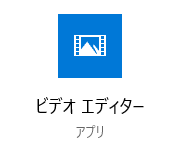
ビデオエディター。写真から簡単な動画編集が行えるソフトウェアです。存在は知っていましたが、使った事はありません。
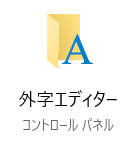
外字エディター。含まれていない文字や新たな記号などを作成するソフトウェアです。顔文字やマークなども可能です。
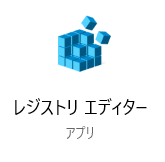
レジストリエディター。レジストリには設定情報が保存されています。その設定情報などを直接編集できるがレジストリエディターです。便利である反面、高度な技術を必要とするソフトです。
ネット上では「エディタ」と書いているところもありますが、エディタでも間違いではありません。
つまり、上記3つは、
- ビデオ編集ソフト
- 外字編集ソフト
- レジストリ編集ソフト
ということです。
「なるほど、これがエディターか!」と思いましたよね。
間違いではないのですが、一般的にコンピュータ上で言われているエディターとは上記のようなものとは少し異なります。
エディターとは、「テキストエディター」を指した言葉として知られています。
テキストエディターとは?
そのまま訳すと、テキストを編集するソフトもしくはアプリケーションです。テキストエディターでは、「.txt」、「.html」などの拡張子が付くファイルを使って作業します。
拡張子はファイルの一番後ろについています。もし分からない時は、ファイルのプロパティから確認することもできます。
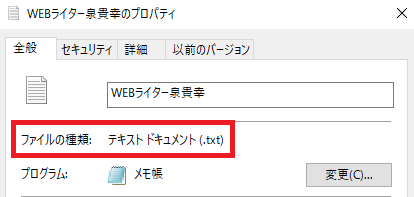
このテキストエディターは、文字入力や編集がメインになっており、色々なプログラム言語に対応するプログラミングに欠かせないエディターソフトです。
プログラマーやWEBデザイナーの必須スキル的存在でしょう。
一番身近なテキストエディターは?
Windowsのメモ帳(アプリケーション)は、テキストファイルなどの編集が可能なテキストエディターです。Windowsを使っている人が多いので、おそらくメモ帳が一番身近ならテキストエディターではないでしょうか?
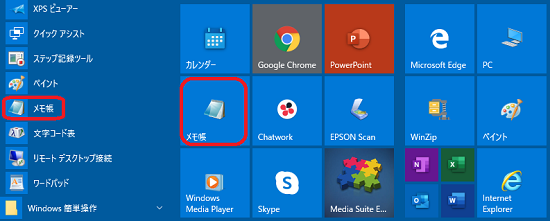
メモ帳は、Windowsアクセサリ内に入っています。Word、ワードプレス、スプレッドシートと共に、WEBライター、クライアント間で多用されている納品形式です。
その他にもたくさんのテキストエディターが存在します。
例えば、
- 秀丸エディタ
- サクラエディタ
- visual studio code
- ワードパッド
- Tera Pad++
- Atom
など多数あります。また、フリーソフトが多いという点もテキストエディターの大きな特徴です。
テキストエディターの機能
テキストエディターをそのまま訳すと、テキスト(文章)を編集するソフトになりますが、エディターにはその作業を効率化させる便利機能がたくさん詰まっています。
その便利な機能を使いこなすことができれば、ライティングもかなり楽になるかもしれませんよ。
テキストエディターの便利機能
テキストエディターには以下のような便利機能がたくさんあります。
| 機能名 | 機能の説明 |
|---|---|
| 検索機能 | 文字列を検索する機能です。 |
| 置換機能 | 既存文字列を他の文字列に置き換える時に使用します。 |
| マクロ機能 | 作業の登録及び自動化する機能です。 |
| 色分け表示機能 | 分かりやすく文字を色分けする機能です。 |
そもそもテキストエディターを全く知らない人にとっては「何のことだかか分からない」と思いますが、プログラマーをはじめWEBライターなどには非常に有益な機能です。
次項で、どういった機能なのかや使い方を一つずつ詳しくご説明していきます。
検索機能
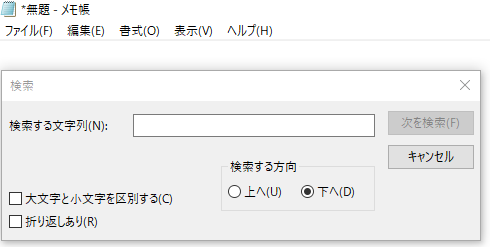
一言でご説明すると、文字列を探し出したい時に使用する機能です。検索対象は現在開いているファイルのみですが、非常に便利な機能です。
ちなみに同じような検索機能は、メモ帳(テキストエディタ)Wordにもあります。私もWordで納品という仕事の時は文章内の、
- キーワードの数
- キーワードを含む文章
- キーワードの位置
を検索機能を使って確認していました。検索したい文字を入力すれば素早く一覧で表示されます。
何千文字の文章から特定した文字列を探すのは大変ですが、検索機能を使えば容易に探し出せます。文章のバランスなどを見る時には重宝する便利機能です。
grep機能は通常の検索機能と違い、検索したい文字列やファイル、そしてフォルダを指定することで複数のファイルから指定した文字列を含む行を一括検索することができます。
置換機能
現在入力されている文字列を、他の文字列に置き換える時に使用します。置換は、
- 1箇所のみの置換
- 同じ文字列全て置換
の両方が可能、この機能を使えば文章全体を見ながら一つずつ置換する必要はありません。以下の画像は、メモ帳の置換機能を開いている画像です。
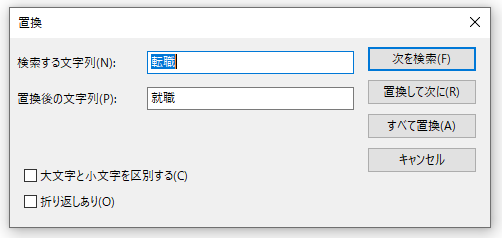
検索する文字列に「転職」を入力し置換後の文字列を「就職」にしていました。
あとは「置換して次に」と「全て置換」のどちらかを選んで実行すれば瞬時に文字列が置き換えられます。
「検索」と「置換」は、キーワードの挿入確認や表現方法の一括変更時にたいへん役立ちます。
特に私の場合は、1記事あたり5,000~10,000文字書くのでこういった機能を使わないと時間がいくらあっても足りませんし、必ず見落としが発生してしまいます。
マクロ機能
マクロとは、作業上で発生する繰り返し作業や複雑な作業を登録することによって自動化させる機能の事です。
マクロへの登録は、記録開始から終了までの間に行われ、登録した情報を呼び出すことにより瞬時に同じ作業を自動に進めてくれます。
同じ文字列を何度も繰り返し使用する場合は非常に便利です。
一般的に知られているのはエクセルのマクロ機能、最近のデスクワークでは必須に近いスキルだと言われています。
一部のテキストエディターには、このマクロを使うことが出来ます。
難しいイメージのあるマクロですが、使えるようになると間違いなく作業効率がアップします。
色分け表示機能
一部のテキストエディターの中には、色分け表示機能を搭載しているものがあります。
テキストファイルは基本的に文字列のみになってしまいます。
その文字列が多くなればなるほど、どうしても見づらいのがテキストファイルの難点。
そこで登場するのが「色分け表示機能」です。この機能を使うとタグなどを色分けしてくれるので複雑な文字列も見やすくなります。
色分け表示機能は、デフォルト時に搭載されていないこともあります。もし、無い場合はプラグインの追加を行い使えるようにすると良いでしょう。
テキストエディターはどんな時に使う?
私の使い方も少し説明してしまったので、どんな時に テキストエディターを 使うのかは薄っすらと分かってきましたよね。
ですがもう一度、おさらいの意味も含めてご説明していきます。
プログラム(プログラミング)
プログラミングには欠かせないツールです。多くのプログラマーは、このテキストエディターを使って複雑なコードを書いていきます。
ただ、テキストエディターにも色々な種類と特徴があります。対応している言語も違いますし、何を選ぶかで作業効率に影響を与えてしまうこともあるので注意が必要です。
もっとも、プログラミングを生業としているプログラマーなら、自分に適したテキストエディターを必ず一つは持っていると思います。
ライティング
多くの人が「テキストエディター=プログラミング」というイメージを持っていると思います。
ですが、実際にはWEBライターのライティングでも重宝する存在です。
クライアントの中には、納品形式でテキストファイルを指定する方もいますし、下書きや納品前の文章チェックに使用するケースも少なくありません。
また、
- 検索機能
- 置換機能
を使えばキーワードのチェック、構成確認を素早く実行できます。
そもそもエディターソフトは、文字入力と編集に特化している訳ですから、ライティングしていればいずれ使う機会が訪れると思っておいた方が良いでしょう。
データ編集
テキストファイル内に格納されているデータを編集する時に使用します。
文字列のみのデータは、そのままだとプロでも見づらく作業効率が下がってしまいますが、テキストエディターの色分け表示機能を使えばデータを見やすくできるので作業がスムーズに進みます。
またテキストエディターには、余計な機能がないので、動作が早いという特徴もあります。
作業効率(スピード)が良いという点も、データ編集で選ばれる理由の一つです。
WEB制作
プログラミングに使えるソフトなので、当然WEB制作でも大いに活躍します。
テキストエディターは、WEBで必要なHTMLやCSSにも対応していますし、タグの自動補完や入力補助、そしてコードエラーを教えてくれる機能も搭載しています。
簡単に言えば、WEBページを作る手助けをしてくれるということです。
仮に使えない言語があったとしても、ほとんどの言語はプラグインで追加可能です(詳細は各テキストエディターにて確認してください)
ワープロやメモ帳との違い
ワープロやメモ帳も文字入力や編集に特化したソフトなので、基本的にはテキストエディターと同じ特性も持っています。
ただ、全く同じではありません。大きな違いがある以上、使い分けをする必要が出てきます。
まずは、各ソフトの特徴をご紹介しておきましょう。

ワープロはWord processorの略。MicrosoftのWordもワープロソフトの一種であり文字入力や編集のみならず、装飾ができる便利なソフト。 画像はMicrosoftのWord。

メモ帳はWindowsに標準装備されているテキストエディターの一種。動作が軽く初心者向けのテキストエディターと言える。

テキストエディターは文字入力と編集に特化したソフト。ワープロよりも動作が軽く色分けやハイライト表示ができる。画像はvisual studio code。
例えば、我が家では妻がよく簡単なポスターを作ります。文章と画像を組み合わあせて作っていくのですが、こういった作業はメモ帳やテキストエディターだとできません。
人に見せるような文章などは、画像編集や装飾ができるワープロソフトが適しています。
では、メモ帳とテキストエディターの違いはというと、
- メモ帳はWindows標準ソフト
- メモ帳より他のテキストエディターの方が機能が充実している
この2点が大きな違いになってきます。テキストエディターの多くはフリーソフトである為、デフォルト機能やプラグインが充実しているのです。
ソフトごとに特徴が異なるので完全に当てはまる訳ではありませんが、 ワープロ、メモ帳、テキストエディターの各機能を一覧にしてみました。
| 機能 | ワープロ | メモ帳 | テキストエディター |
|---|---|---|---|
| 文字の入力・編集 | 〇 | 〇 | 〇 |
| 検索 | 〇 | 〇 | 〇 |
| 置換 | 〇 | 〇 | 〇 |
| マクロ | 〇 | × | 〇 |
| 色分け表示機能 | ― | × | 〇 |
| 文字の色 | 〇 | × | × |
| 文字の大きさ | 〇 | 〇 | 〇 |
| フォント | 〇 | 〇 | 〇 |
| 画像挿入 | 〇 | × | × |
| 動画挿入 | 〇 | × | × |
| 音楽挿入 | 〇 | × | × |
ワープロは、文章作成に特化したソフトですから、作成時に必要な機能はほとんど揃っています。
一方、メモ帳やテキストエディターには、基本的な機能しか備わっていません。
テキストエディターがワープロの簡易的ソフトであるならば、メモ帳はテキストエディターの簡易型といっても良いでしょう。
テキストエディターの利用目的
最後にテキストエディターの利用目的についてご説明していきます。テキストエディターはWEBライターの必須とまでは言いませんが、稼いでいるライターなら、そのメリットに気づいてこっそり使用しています。
テキストエディターを利用するメリット
単に文章のみであってもテキストエディターは便利なソフトです。使用している人によってメリットを感じる部分は違うと思います。
しかし、基本的な機能性については誰でも同じようなメリットを感じているはずです。
高機能で使いやすい
高機能で使いやすいというのは、テキストエディターの大きな特徴です。
機能数はWordなどのワープロソフトには敵いませんが、検索、置換、色分け、そしてマクロ機能(ソフトによる)と文章作成に役立つ機能は全て揃っていますし、検索や置換などは複数ファイルで実行可能です。
ちなみにマクロ機能については、秀丸エディタやサクラエディタなどに搭載されています。
視覚効果が高い
テキストファイルなどの最大の難点は見づらさです。とにかく文字の羅列ですから初心者は全く分からないと思いますし、ある程度の知識を持った人でも編集には時間がかかってしまいます。
しかし、フリーソフトのテキストエディターには色分け機能があります。これを使い文字の色を変えたり背景を見やすくすれば作業効率はアップします。
拡張性が高い
当然ながらテキストエディターによって搭載されている機能はバラバラです。
しかし、テキストエディターは拡張性が高いので不足している機能はすぐプラグインで追加可能です。
最初のうちは、何が何だか分からないと思いますが、次第に覚えていけば「自分が使いやすい」エディターソフトに仕上げられるというメリットも出てきます。
動作が軽い
ワープロソフトなどに比べると、動作がかなり軽いのでパソコンにかかる負荷を軽減できます。
WEBライターの場合、ネットで調べながら色々なツールを使用しますので、一つ一つが高機能且つ軽量であればこんな嬉しいことはありません。
さて今回は、エディターとは?と題して詳しくご説明してきましたが、いかがだったでしょうか?
「難しいな・・・」と思った人もいるかもしれないので最後にもう一度おさらいです。
プログラミングで用いられるテキストエディターのことを指す。文字入力や編集に特化しており、動作も軽く文章作成を主とするWEBライターにも役立つソフト。
作業効率を上げていくには、高い機能を兼ね備えたフリーソフトの「テキストエディタ」はオススメ。
稼いでいるWEBライターは、こういった便利ツールをいくつか揃えています。
毎回使用している訳ではありませんが、依頼内容やニーズに合わせて使い分けているはずです。
いきなり使用するのは難しいと思うので、まずは文章作成のお仕事の傍ら、少しずつ練習しても良いかもしれませんね。


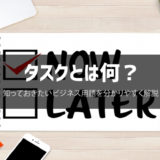
コメントを残す